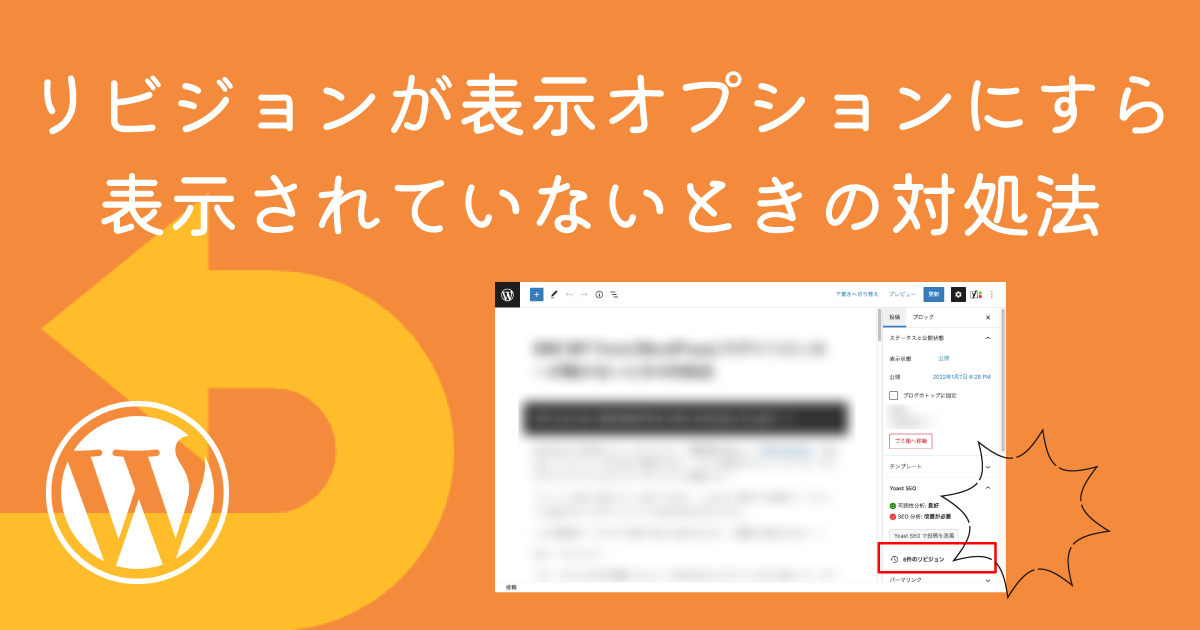WordPressのリビジョン機能、いつもサイトを作る側ですし、投稿自体を管理画面から編集することはあまりなくphpファイルを編集することが多いので、自身のブログ更新の際にリビジョンが動作していなくて地味に「投稿の内容書き直し(泣)」と困ったのでメモです。
リビジョンの仕様のおさらいとともに、管理画面の投稿画面での非表示・表示の設定すら表示されていないときの対処法を簡単に解説します。
リビジョンの仕様おさらい
リビジョン機能をおさらいしておきましょう。
個人的にあまり使わない機能でもあるので、意外と曖昧に覚えていたなと気づきました。
リビジョン有効の条件
- 「下書きとして保存」または「更新」で2回以上保存されたとき
- リビジョンが有効になるのは自動保存でなく手動で保存したとき
リビジョンの確認方法
右サイドバーから確認できますね。
こちらをクリックすると過去のバージョンが表示され、戻したい場合は戻せます。
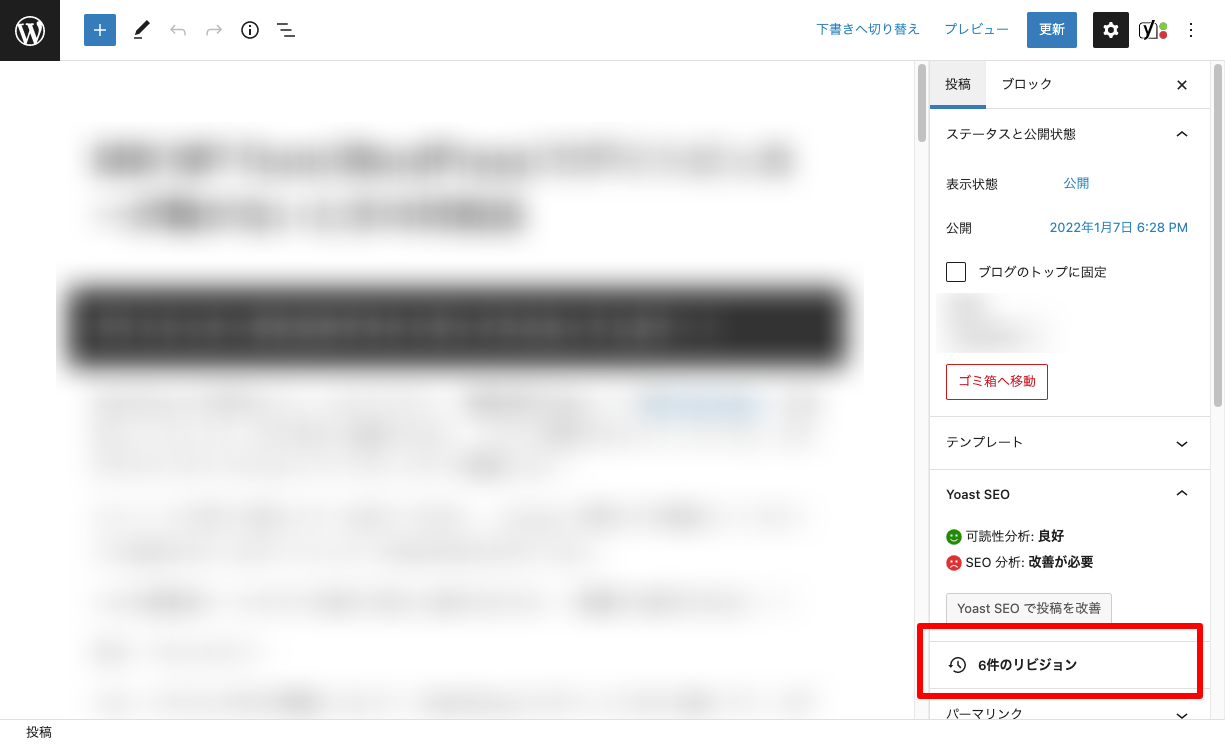
投稿(post)のリビジョン
通常の投稿タイプであれば、上記の条件に当てはまれば、特に設定をしなくても「下書きとして保存」または「更新」で2回以上保存されたときリビジョンがつくようになっているはずです。
有料テーマ等の既成のテーマを使っている場合はテーマによってカスタマイズされている可能性があるので、上記の方法で表示されなければ「テーマ名+リビジョン表示」等のワードで検索してみてください。
カスタム投稿タイプのリビジョン
さて、今日の本題。私がハマったのはココ。
カスタム投稿タイプにリビジョン機能を追加するには、functions.phpの編集が必要です。
こちらで設定されていないと、上記の条件に当てはまっても表示されません。
記述コードは下記です。
// カスタム投稿タイプにリビジョン追加
function add_posttype_revisions() {
add_post_type_support( 'column', 'revisions' );
}
add_action('init', 'add_posttype_revisions');「column」 の部分は、リビジョン機能を追加したいカスタム投稿タイプのスラッグを指定してください。
「add_posttype_revisions」の部分は言わなくてもいいと思いますが、関数名なのでいい感じに好きな文字列でOKです。
カスタム投稿は自由が効いて使い勝手が良い反面、色々自分で設定しないと動かないのでたまに引っかかりますね。
リビジョン機能のおさらいでした。